在Photoshop中,曲线命令是调整图像色调和对比度的核心工具,其灵活性和精确性使其成为专业修图师的必备技能,要高效使用曲线命令,首先需要掌握其快捷键,这能显著提升工作效率,曲线命令的默认快捷键是Ctrl+M(Windows系统)或Cmd+M(Mac系统),按下此快捷键后,会弹出曲线对话框,用户可以通过调整曲线的形状来改变图像的亮度、对比度、色彩平衡等参数。
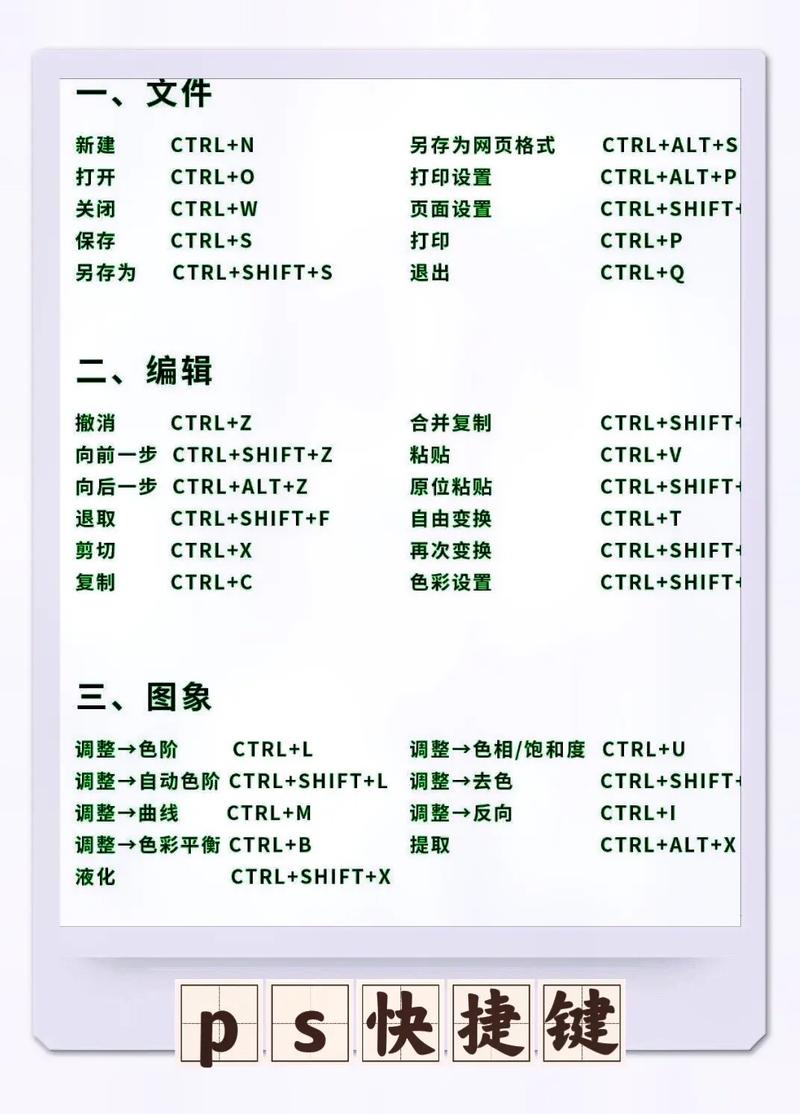
除了直接打开曲线对话框的快捷键,曲线命令还支持一些辅助快捷键,这些快捷键在曲线对话框打开时生效,能帮助用户更精细地调整曲线,按住Alt键(Windows)或Option键(Mac)的同时,曲线对话框中的“取消”按钮会变为“重置”,点击可快速恢复曲线到默认状态;在曲线图表中,按住Ctrl键(Windows)或Cmd键(Mac)并单击图表,可以添加新的控制点,或删除已选中的控制点;若想选择多个控制点,可按住Shift键依次单击;而按方向键(上下左右)则可以微调当前选中控制点的位置,每次移动1个单位,若按住Shift+方向键,则每次移动10个单位,适合大幅度调整。
曲线命令的核心在于其图表的横纵坐标轴:横轴代表图像的输入亮度值(从左到右由暗到亮),纵轴代表输出亮度值(从下到上由暗到亮),默认情况下,曲线是一条对角线,表示输入与输出亮度值相同,图像不发生改变,若将曲线向上弯曲,则输出亮度值高于输入亮度值,对应区域的图像变亮;反之,曲线向下弯曲则图像变暗,通过在曲线中间添加一个控制点并向上移动,可以提高中间调的亮度,使图像整体通透;而将曲线两端向上翘起、中间下压,则可以增强高光和暗部的对比,同时压缩中间调,形成“S”形曲线,这是人像摄影中常用的提对比度方法。
针对不同色调区域的调整,曲线命令提供了通道选择功能,在RGB模式下,默认调整的是复合通道,影响所有颜色;若切换到红、绿、蓝单色通道,则可调整对应颜色的明暗,从而校正色偏,若图像偏黄,可在蓝色通道中将曲线向上移动(增加蓝色输出)或向下移动(减少黄色输出)来平衡色彩,曲线对话框还提供了“预设”选项,用户可以保存常用的曲线调整方案,或加载预设快速应用效果,如“线性对比度”、“强对比度”等。
对于复杂图像的调整,曲线命令还支持“点”调整模式(默认模式)和“铅笔”调整模式,在“铅笔”模式下,用户可以直接在图表上绘制自由曲线,实现更个性化的调整,适合创意修图,按住Alt键(Windows)或Option键(Mac)并单击图表,可以显示网格的细分(从默认的4x4网格变为10x10网格),便于更精确地定位亮度值。
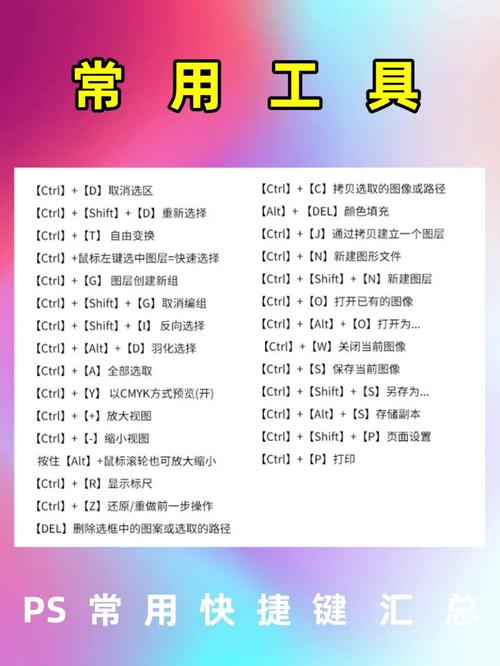
在实际应用中,曲线命令常用于多个场景:修复过曝或欠曝的图像,通过调整高光或暗部区域恢复细节;增强图像的层次感,通过分区域调整曲线使画面更有立体感;统一多张图片的色调,确保系列作品风格一致,在风景摄影中,可通过将蓝色通道的曲线轻微向上移动,使天空更蓝;在人像修图中,可单独在红色通道中降低暗部输出,使肤色更红润自然。
为了更直观地展示曲线调整的效果,以下列举几种常见曲线调整方式及其对应的效果:
| 曲线调整方式 | 操作方法 | 适用场景 | 效果说明 |
|---|---|---|---|
| 提升整体亮度 | 将曲线整体向上移动 | 欠曝图像 | 所有像素亮度增加,画面变亮 |
| 增强对比度 | 将曲线调整为“S”形(两端上翘、中间下压) | 平淡的图像 | 高光更亮、暗部更暗,对比度增强 |
| 降低对比度 | 将曲线调整为反“S”形(两端下压、中间上翘) | 过曝或高对比度图像 | 高光变暗、暗部变亮,画面更柔和 |
| 恢复高光细节 | 在曲线右上角添加控制点并向下轻微移动 | 过曝的高光区域 | 降低高光亮度,恢复过曝区域的细节 |
| 压暗暗部 | 在曲线左下角添加控制点并向上轻微移动 | 暗部过曝或杂乱的图像 | 提升暗部亮度,使细节更清晰 |
| 校正色偏(偏黄) | 切换至蓝色通道,将曲线向上移动 | 色温偏高、偏黄的图像 | 增加蓝色输出,平衡黄色 |
需要注意的是,曲线命令的调整应遵循“适度原则”,过度调整可能导致图像细节丢失或色彩断层,建议在调整时随时观察图像变化,并配合“信息”面板(快捷键F8)查看像素亮度值,确保调整后的图像亮度分布合理,对于重要的调整,建议先复制图层再进行曲线操作,以便非破坏性编辑。
相关问答FAQs
Q1:曲线命令中的“自动”选项有什么作用?如何使用?
A:曲线对话框中的“自动”选项(快捷键Alt+Ctrl+Mac或Option+Cmd+Mac)会自动分析图像的色调分布,并应用一个标准化的曲线调整,通常用于快速校正简单的色偏或对比度问题,其原理是基于直方图拉伸,将图像中最亮和最暗的像素分别映射到纯白和纯黑,中间调按比例调整,但“自动”调整效果可能不够精准,对于复杂图像或需要精细控制的情况,建议手动调整曲线,若对自动效果不满意,可按Ctrl+Z(Windows)或Cmd+Z(Mac)撤销,再手动优化。
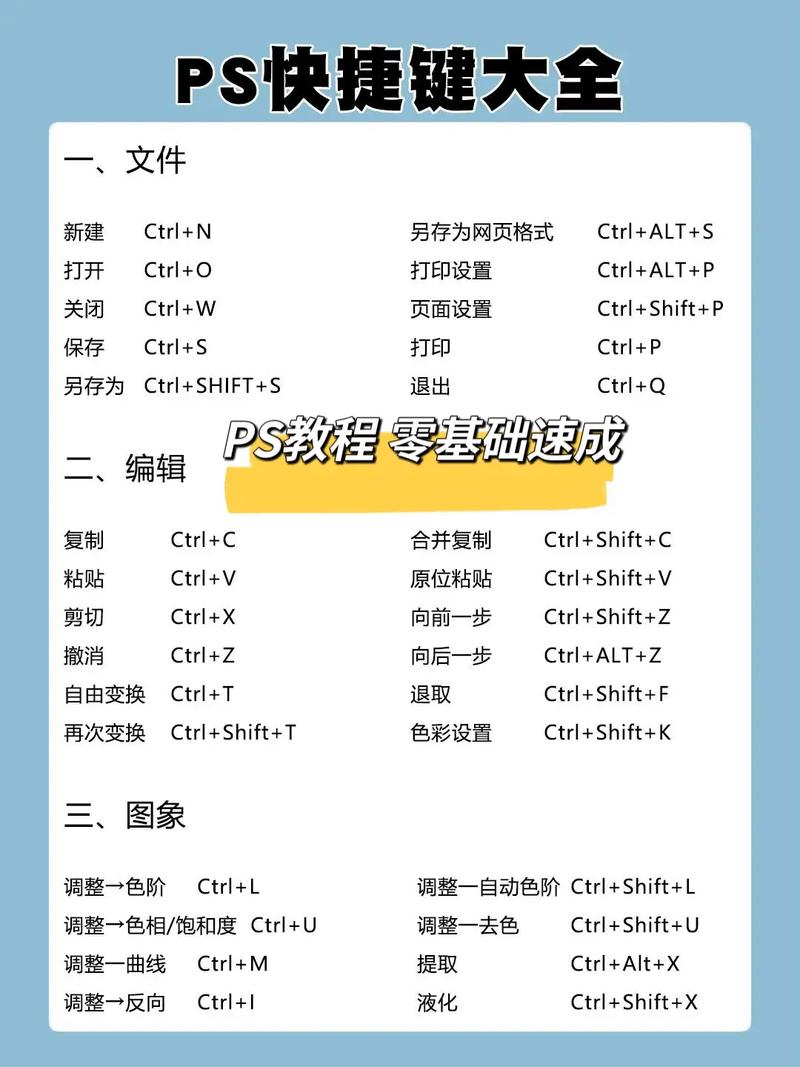
Q2:如何使用曲线命令实现分区调色(如单独调整肤色或天空)?
A:要实现分区调色,需结合选区或蒙版工具,首先使用快速选择工具、钢笔工具或色彩范围创建需要调整的区域选区(如肤色或天空),然后打开曲线命令(Ctrl+M/Cmd+M),此时曲线对话框下方会显示“有选区”或“有图层蒙版”的提示,调整曲线时,变化将仅作用于选区内的像素,若需更精细的控制,可先创建图层蒙版,再通过曲线调整图层(图层>新建调整图层>曲线)进行非破坏性编辑,同时可配合画笔工具在蒙版上涂抹,限制调整范围,调整肤色时,可在红色通道中微调曲线,使肤色更自然;调整天空时,可在蓝色通道中增强曲线对比度,使天空更湛蓝。




